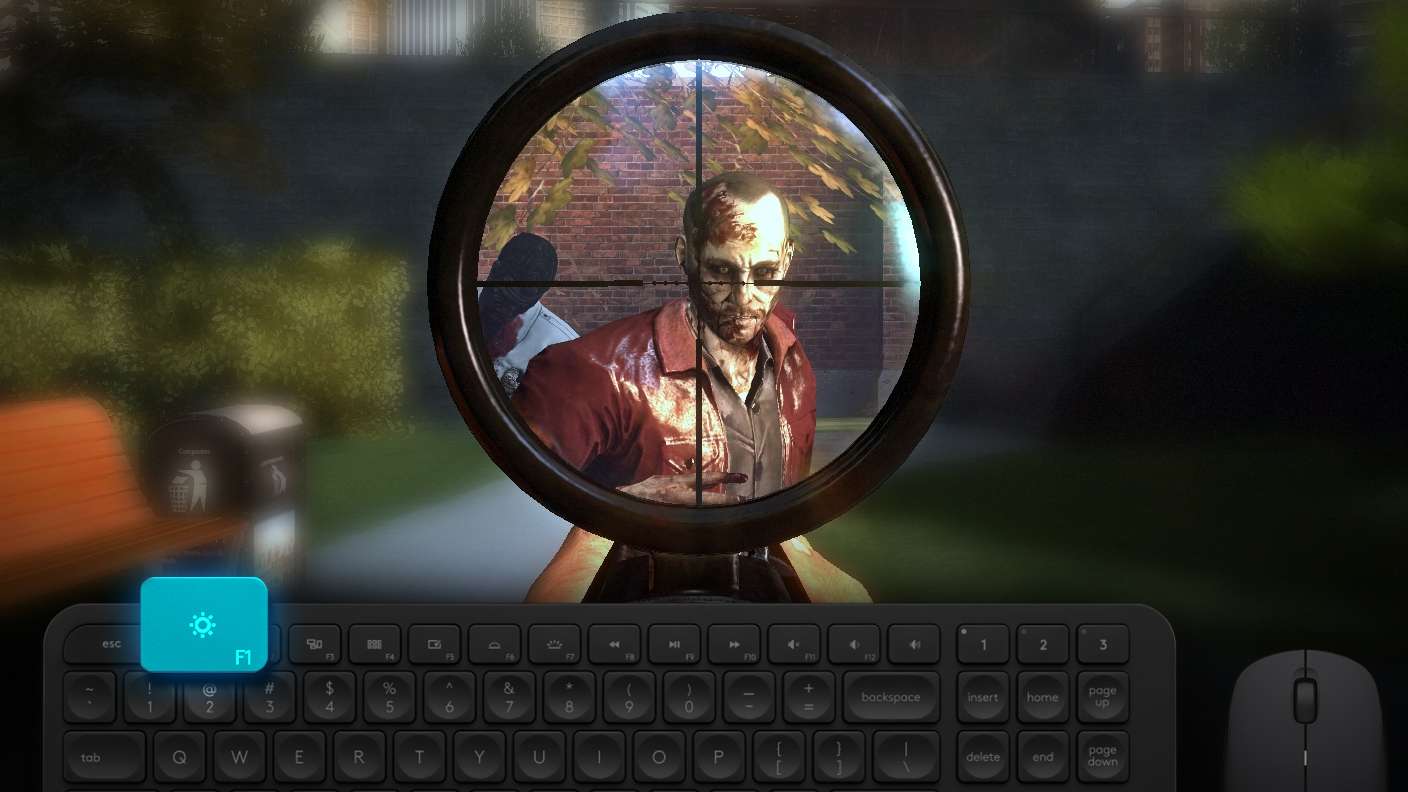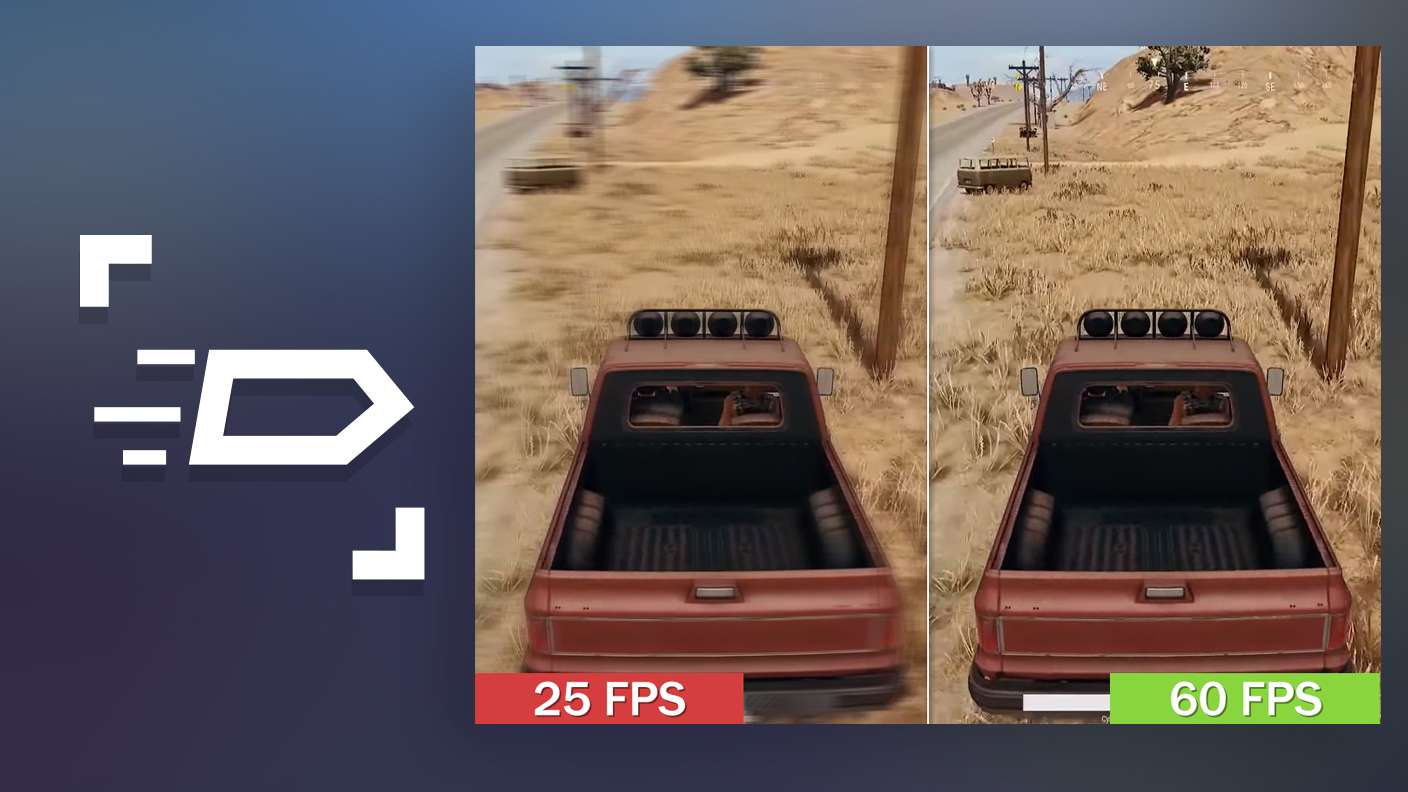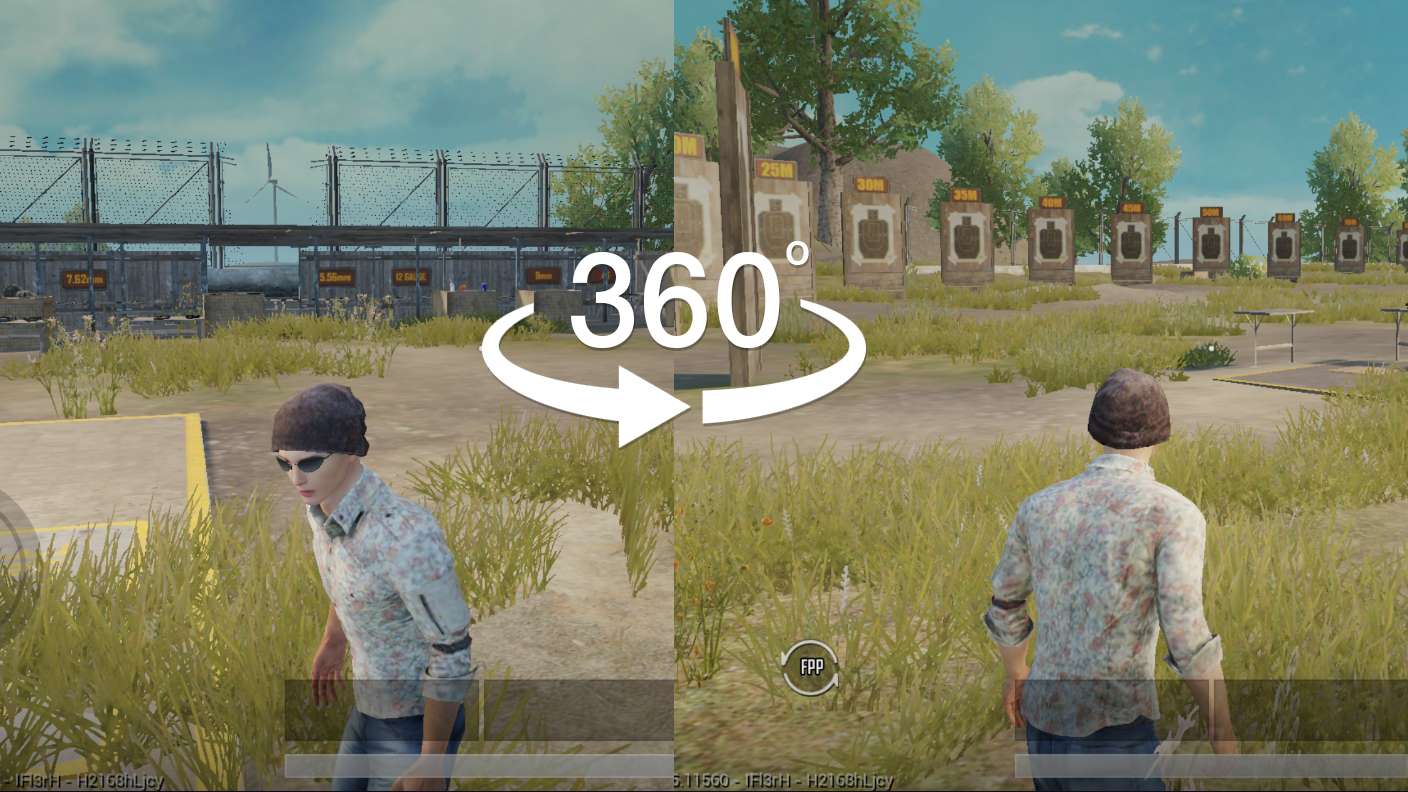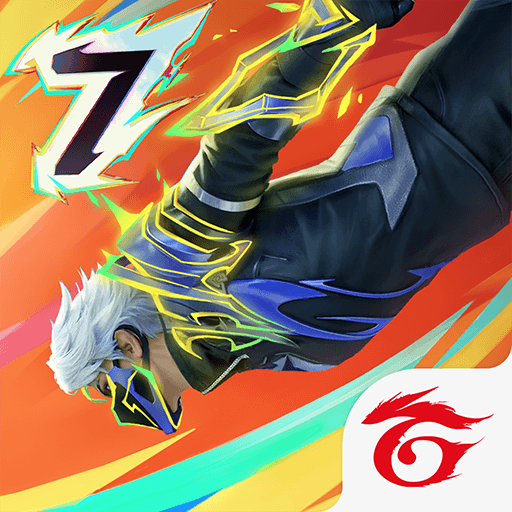Omega Legends ist ein futuristisches Sci-Fi-Battle Royale, in dem du mit bis zu 100 Personen epische Schlachten austragen kannst. Entwickelt von SKYUNION HONG KONG. Spiele dich an die Spitze der Weltrangliste, indem du mächtige Verteidigungen aufbaust, hinterhältige Taktiken anwendest und deine Feinde in Stücke sprengst! Es ist das Überleben der Stärksten in diesem aufregenden Action-Spiel für Android und iOS – beweise, dass du die Fähigkeiten und die Disziplin hast, um zur Weltelite zu gehören.
Jeder Spieler wählt einen Charakter aus einem Pantheon unglaublicher Helden aus, von denen jeder seine eigenen Fähigkeiten für jeden Spielstil besitzt. Dann werden sie in einen riesigen Kampf geworfen, in der Dutzende von Spielern gegeneinander antreten, bis nur noch eine Person übrig ist. Schließe dich mit deinen Freunden zusammen oder kämpfe alleine in diesem actiongeladenen Third-Person-Shooter, in dem an jeder Ecke Gefahr lauert.
Tonnenweise lebendige, dynamische Karten, die sich während des Kampfes drehen und verwandeln, und eine große Auswahl an Waffen, um sicherzustellen, dass keine zwei Spiele jemals gleich sind! Sammle ein verrücktes Arsenal an übertriebenen Waffen und Bomben ein und bereite dich auf den Abwurf vor. Rauchgranaten, Blendgranaten, Splittergranaten, Raketenwerfer – die Liste geht weiter!